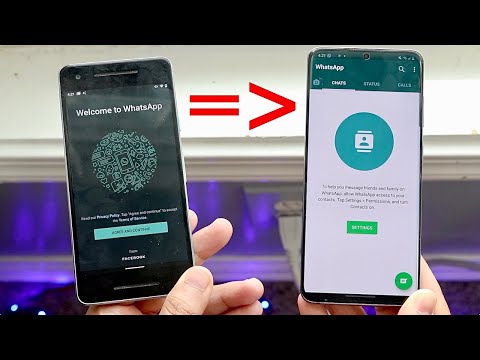यह विकिहाउ गाइड आपको विंडोज़ के लिए आउटलुक (2010 और बाद के संस्करण) में "रिप्लाई-टू" फील्ड में एक नया ईमेल एड्रेस जोड़ना सिखाएगी।
कदम

चरण 1. आउटलुक खोलें।
यह विंडोज़ मेनू में "ओ" वाला लिफाफा आइकन है। आपके आउटलुक के संस्करण के आधार पर आइकन या तो नीला या पीला है।

चरण 2. फ़ाइल पर क्लिक करें।
यह स्क्रीन के ऊपरी-बाएँ कोने के पास है।

चरण 3. जानकारी पर क्लिक करें।
यह बाएं कॉलम में है।

चरण 4. खाता सेटिंग्स पर क्लिक करें।
यह केंद्र पैनल में है।

चरण 5. उस खाते पर क्लिक करें जिसे आप संपादित करना चाहते हैं।
इसे हाइलाइट करने के लिए बस एक बार क्लिक करें।

चरण 6. बदलें पर क्लिक करें।
यह खातों की सूची के ठीक ऊपर है।

चरण 7. अधिक सेटिंग्स पर क्लिक करें।
यह खिड़की के निचले-दाएँ कोने के पास है।

चरण 8. सामान्य टैब पर क्लिक करें।
यदि आप पहले से ही हैं, तो आप इस चरण को छोड़ सकते हैं।

चरण 9. "उत्तर ईमेल" रिक्त में अपना उत्तर पता दर्ज करें।
यह वर्तमान विंडो पर अंतिम रिक्त है। आपके आउटलुक के संस्करण के आधार पर शब्दांकन थोड़ा भिन्न हो सकता है।

चरण 10. ठीक क्लिक करें।

चरण 11. अगला क्लिक करें।

चरण 12. समाप्त पर क्लिक करें।

चरण 13. बंद करें पर क्लिक करें।
अब जब लोग आपके संदेशों का जवाब देंगे, तो उन्हें आपके अपडेट किए गए उत्तर-ईमेल पते पर संबोधित किया जाएगा।